Küken im Ei

© byHeike 23. Januar 2012
Dieses Tutorial ist
ganz alleine aus meiner Fantasie entstanden.
Das © dieses Tutorials liegt alleine bei mir.
Es darf weder kopiert noch auf anderen Seiten zum
Download
angeboten werden.
Hier zeige ich euch die Werke des Dreamteams.
Das Küken haben wir ja schon, nun
brauchen wir noch das Ei.
1.
Öffne ein transparentes Bild 600 x 650 px.
Ziehe mit dem Formenwerkzeug in einer Farbe deiner Wahl ein Ei auf.
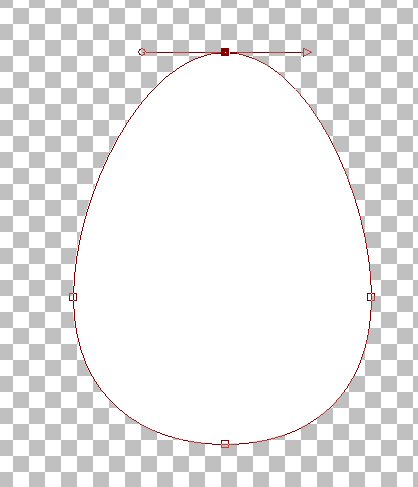
Vektorebene in Rasterebene umwandeln.
2.
Mit dem Auswahlwerkzeug - Freihandwerkzeug - Punkt zu Punkt - Randschärfe 0
ziehen wir nun eine Zick-Zack-Linie durch das Ei
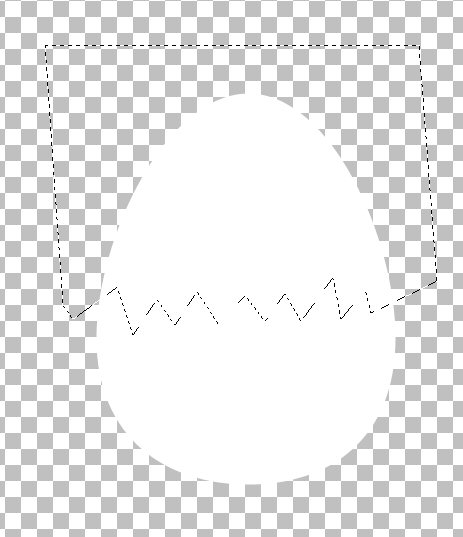
Bearbeiten - Ebene ausschneiden.
Neue Rasterebene
Bearbeiten - Einfügen in eine Auswahl.
Auswahl aufheben
3.
Gib jeder Eierschale eine Aussparung.
Auswahl - Auswahl alles - Auswahl frei
Effekte - 3D Effekte - Aussparung mit diesen Werten.
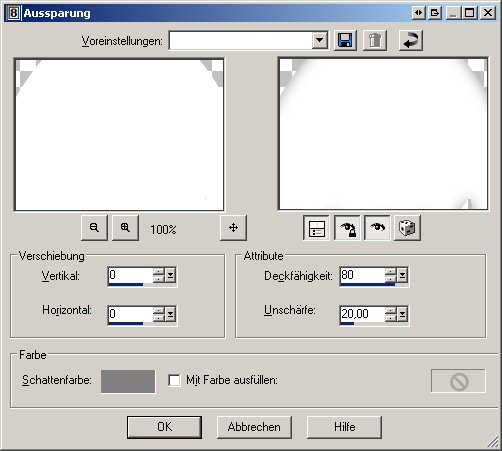
Die Schattenfarbe richtet sich nach deinen Farben.
Sie sollte immer dunkler sein, als deine Grundfarbe.
Die Unschärfe ist auch nur eine ca. Angabe.
Je nach Größe deiner Form mal mehr mal weniger Unschärfe.
Einfach ausprobieren.
Auswahl aufheben.
4.
Aktiviere die obere Eierschale
Bild - Horizontal spiegeln.
Drehe die Eierschale etwas und schiebe sie nach links.
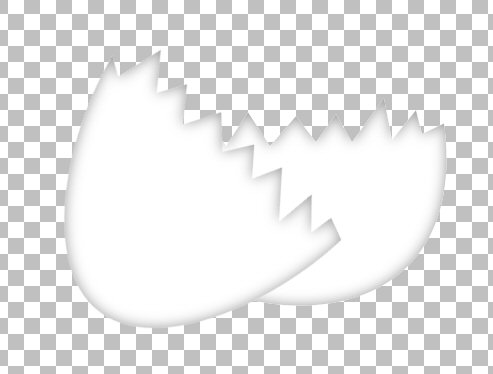
Anpassen - Bildschärfe - Scharf zeichnen.
Gib jeder Eierschale einen Schlagschatten
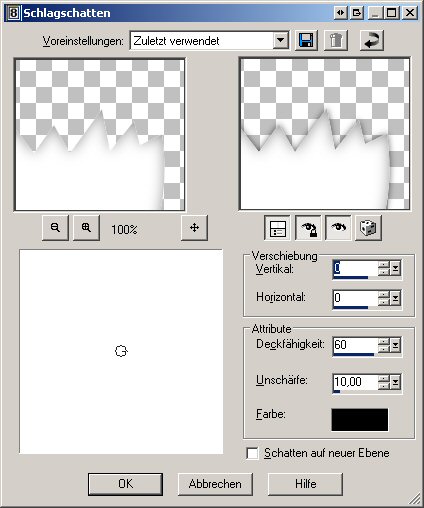
4.
Kopiere dein Küken - einfügen als neue Ebene
Ich habe mein Küken um 80% verkleinert.
Anordnen an letzte Stelle.
Sollten die Beine vom Küken unten bei der Eierschale noch
rausgucken, radiere alles soweit weg, bis am unteren Eierrand nichts
mehr zu sehen ist.
Gib dem Küken auch den Schlagschatten wie eingestellt.

Nun kannst du nach deiner Fantasie noch dekorieren.
Ich habe etwas Gras genomen.
Füge nun alle Ebenen sichtbar zusammen, setz
dein Wasserzeichen rauf und speichere
dein Bild als png-Datei ab
Fertig!
Ich hoffe, dieses Tutorial hat
euch Spaß gemacht.
©byHeike 2012